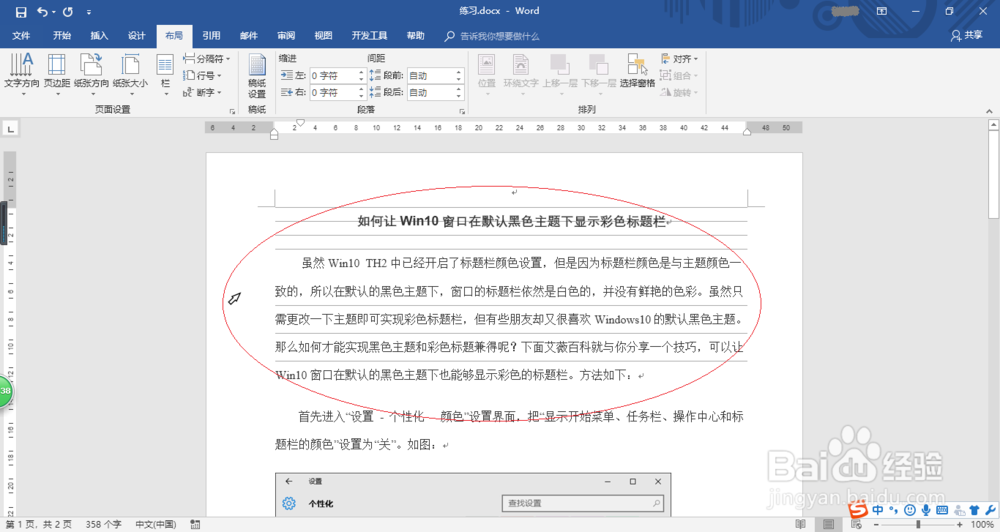1、启动Word 2016文字处理应用软件,如图所示点击屏幕右侧新建空白文档。
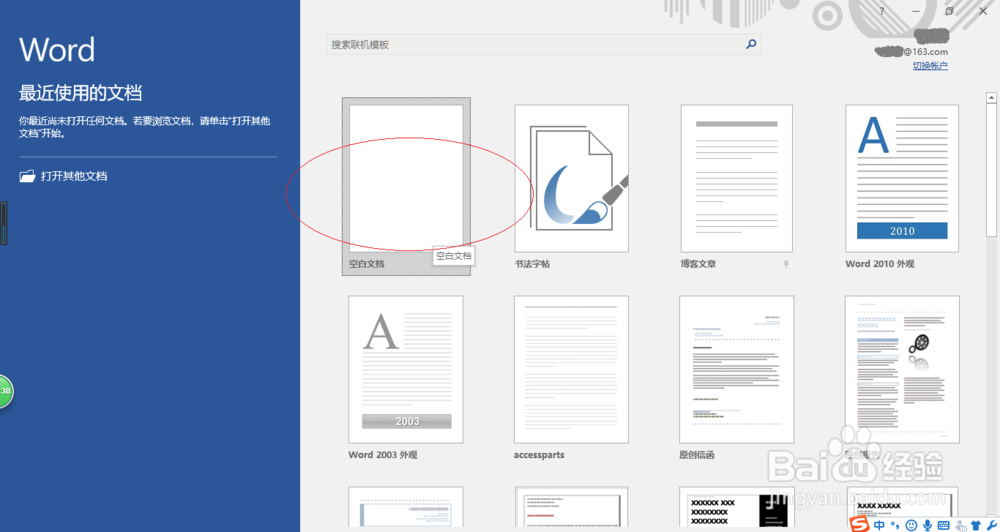
2、根据课程实验创建文本文档,如图所示。本例要求指定文档每页最多可输入的行数,用于对此文档的页面进行设置。
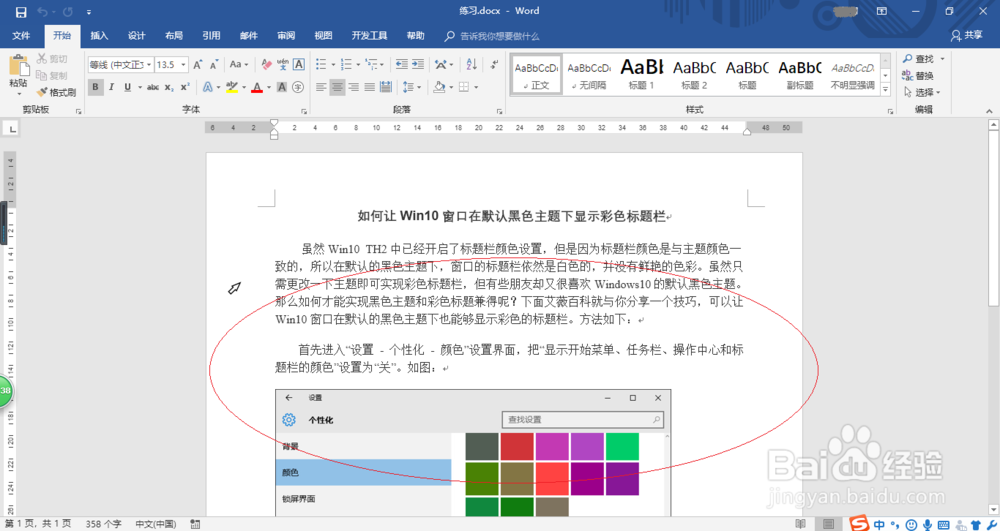
3、如图所示,选择"布局→页面设置"功能区。点击向右下箭头,用于打开"页面设置"对话框。
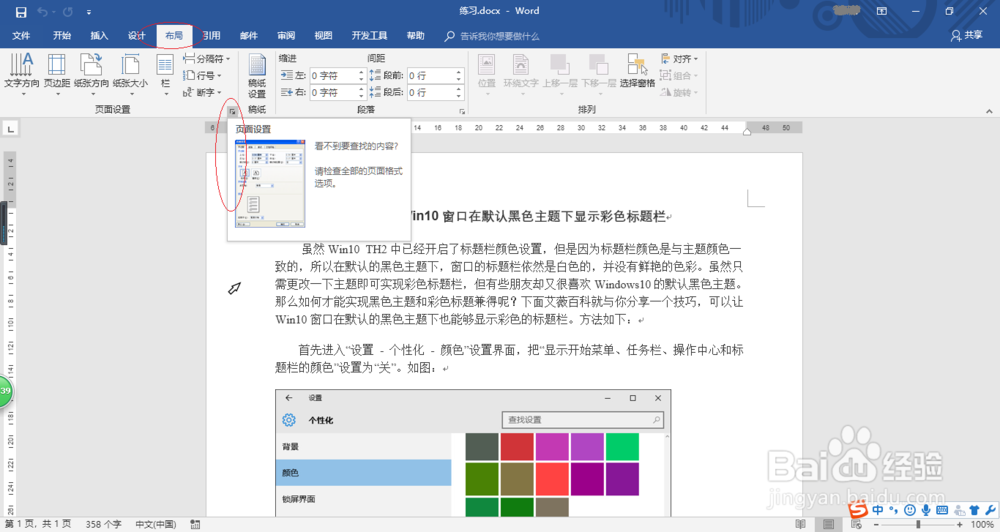
4、弹出"页面设置"对话框,如图所示。选择"文档网格"标签,下步将进行设置文档每页最多可输入的行数操作。
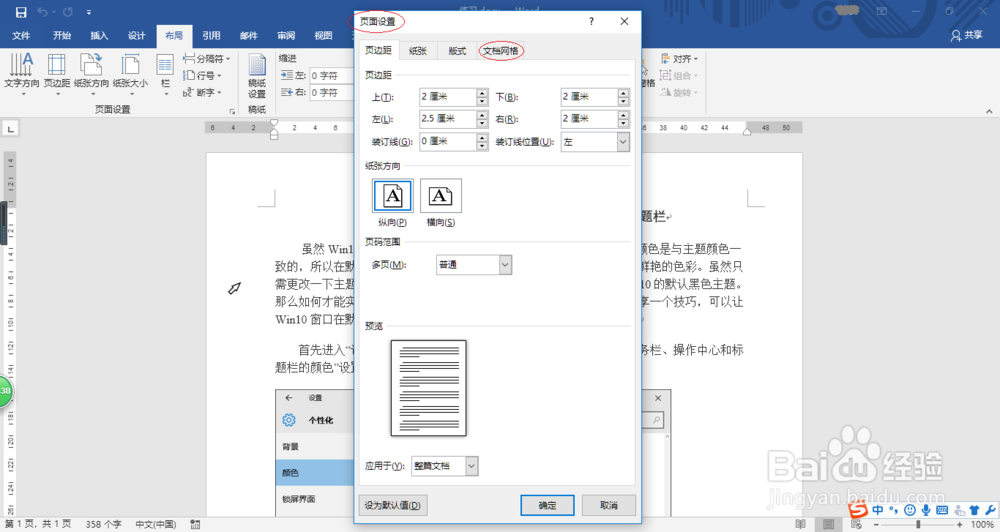
5、如图所示,勾选"网格→只指定行网格"单选框。调整"行→每页"数值按钮,设置完成点击"确定"按钮。
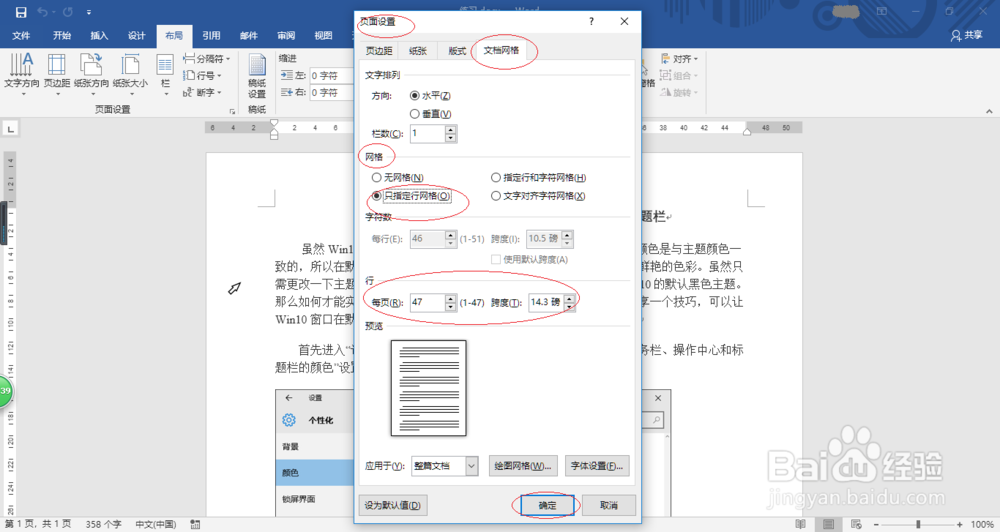
6、完成设置文档每页最多可输入的行数操作,如图所示。本例到此结束,希望对大家能有所帮助。